安全中心服务启动失败 win8安全中心服务启动失败的解决方法
 rose1
rose1使用win8系统发现安全中心服务启动失败该怎么办呢?下面小编就来给大家讲一下怎么解决!
解决方法
一、还原解决法
1、如果您未关闭系统还原功能的话,可以尝试将系统还原到某个正常的节点,有些用户可能通过还原功能即可解决。
二、常规解决法

1、通过(Services.msc)运行命令来启动系统服务界面,在界面中的右侧窗口中找到(Security Center)选项,选中后使用鼠标双击打开,待弹出属性界面后在(常规)选项卡当中将启动类型修改为(自动)、而服务状态则选择(启动)即可。
注意事项:假如Security Center服务启动不成功的话,请先启动(Remote Procedure Call(RPC))和(Windows Management Instrumentation)服务,在确保这两个服务成功启动的情况下再来启动Security Center服务。
三、安全模式法
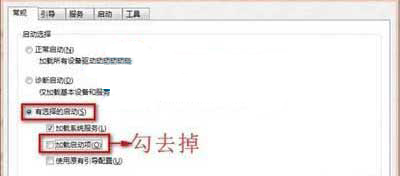
1、首先在Win8系统安全模式下使用(msconfig)命令调用系统配置,在界面中的(常规)选项卡里勾选(有选择的启动)选项,但同时也必须要将其下拉选项中的(加载启动项)勾选去掉。
2、随后在界面中的(服务)选项卡当中,将(隐藏所有Windows服务)选项勾选,最后点击(全部禁用)选项即可,此处禁用的原因是要将其他不是系统默认的启动项给禁用掉,主要还是第三方平台的软件。
3、接下来返回到上面的(常规解决法)再重新操作一遍,一般的情况下基本可以解决问题了,别忘记要重新启动电脑哦。
以上就是win8安全中心服务启动失败的解决方法了,如果你有其他问题可以给我们留言,我们将尽快为你解答!更多精彩内容敬请关注UC电脑园!
未知的网友